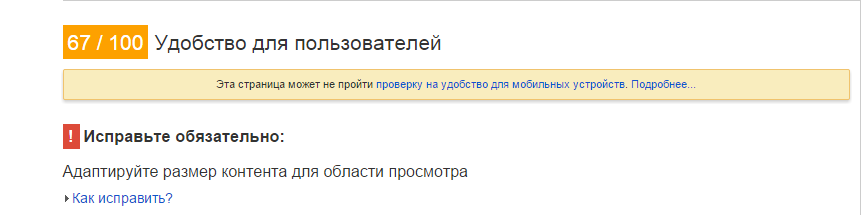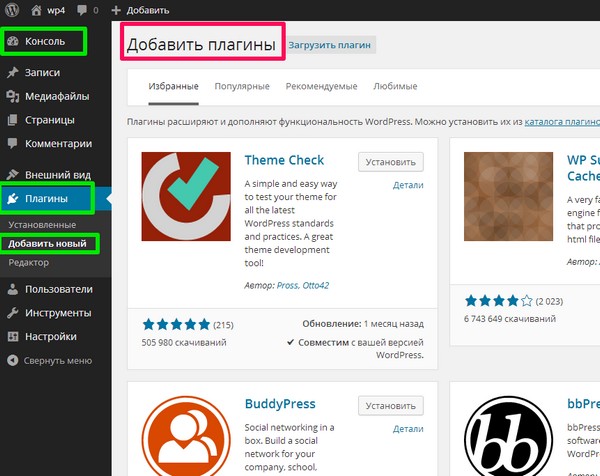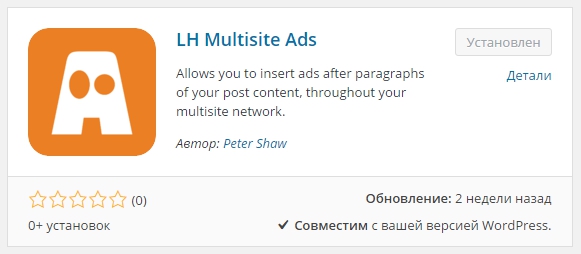Как вставить PDF, Word, Excel, PowerPoint в WordPress. Как добавить в wordpress файл pdf
Как добавить PDF в WordPress
Всем известно, что в сайт, работающий на платформе WordPress – нельзя встроить PDF-файл, как, к примеру, изображение, аудио или видео. Владельцам сайтов на данной CMS не стоит расстраиваться на этот счёт. Чтобы загрузить PDF в WordPress, достаточно воспользоваться специальными плагинами, которые и будут рассмотрены в этой статье.
Итак, начнём!
Плагины для вставки PDF в WordPress
PDF Viewer – это популярнейший плагин, позволяющий встраивать любые файлы PDF в WordPress. После установки плагина, для встраивания PDF-файла на страницу сайта необходимо:
- Загрузить сам PDF в WordPress через мультизагрузчик.
- Добавить новую или редактировать уже созданную страницу/запись сайта.
- Выбрать «Добавить медиафайл».
- После этого выбрать необходимый PDF-файл и загрузить его на сайт.
- Справа в разделе «URL» Вы получаете ссылку для вставки PDF-файла на страницу сайта.
- Копируете ссылку, открываете редактор нужной страницы сайта и вставляете PDF-файл.
WP Advanced PDF – плагин, позволяющий загружать на свой сайт в страницы и записи файлы в PDF формате. Есть возможность редактирования PDF-файла, добавления пользовательских шрифтов, знаков, логотипов и прочего.
BSK PDF Manager – этот плагин выполняет функцию файлового менеджера для PDF файлов. Зачастую рано или поздно при работе с сайтом возникает необходимость сортировки файлов, к примеру, по папкам или категориям. В таком случае лучше всего с этой задачей поможет справиться именно этот плагин.
SearchWP – плагин, позволяющий добавить на свой сайт удобную форму поиска. Помимо поиска по страницам сайта, плагин осуществляет поиск необходимой пользователю информации и по PDF-файлам, имеющимся в медиабиблиотеке вашего сайта. Этот плагин является платным.
WordPress PDF Light Viewer Plugin – отличный плагин, который имеет два преимущества: адаптивный для всех экранов и позволяет работать с крупными файлами. Показывает хорошее удобство для пользователей сайта.
В этой статье мы рассмотрели лучшие PDF-плагины для WordPress, которые способны упростить работу сайта и сделать её более комфортной как для вебмастера, так и для посетителей ресурса. Все вышеописанные плагины кроме «SearchWP» – являются бесплатными. При необходимости их с лёгкостью можно найти в хранилище WordPress и установить в свой сайт.
А также вам будет интересна эта статья о том, как ещё можно добавить PDF в WordPress.
Если вы нашли ошибку, то выделите её и нажмите клавиши Shift + Enter или нажмите сюда, чтобы проинформировать нас.
Также по этой теме:
wpuroki.ru
Добавить водяной знак в PDF-файл зарегистрированного пользователя в WordPress при загрузке в медиа-библиотеку
Если вы не включите водяной знак в самом PDF-файле, люди смогут сохранять или печатать без водяного знака. Посетители, достаточно сообразительные, чтобы знать, где их папка с кешем, могут просто взять оригинальный PDF.
Добавление водяного знака в PDF не является вопросом, специфичным для WordPress, и вам потребуется некоторая настраиваемая PHP-кодировка с вашей стороны, если вы не захотите попробовать дополнение WooCommerce из другого ответа, что также потребует фактической продажи PDF-файла каждому пользователю.
Существует отличная библиотека под названием FPDF, которая может читать в вашем файле PDF, а затем динамически вставлять водяной знак для каждого пользователя – возможно, вы захотите добавить свой IP-адрес в дополнение к их имени пользователя и дате. Я использовал FPDF с установкой WordPress, где мой клиент продавал онлайн-обучение, а FPDF использовался для создания официальных сертификатов завершения после того, как клиент сдал экзамен. Он включал дату сдачи экзамена, а также информацию о контактах и лицензии. Вероятно, вы захотите создать шаблон страницы и внутри этого шаблона, вызовите FPDF, чтобы открыть исходный PDF-файл (который вы сохранили бы за пределами webroot, поэтому только PHP может получить к нему доступ, а не посетителей) и вставить водяной знак, а затем выводить тег embed или object, чтобы они могли также просматривать его на странице WP.
Вам нужно будет внедрить водяной знак на стороне сервера.
PDF-файлы живут в своем собственном пространстве, с которыми вы не сможете манипулировать с помощью CSS.
Когда вы печатаете PDF-файл, это также обычно делается с помощью плагина PDF, а не в контексте документа HTML.
Чтобы найти решения для этого, я бы php add watermark to pdf , что Google php add watermark to pdf но, видимо, для этого также существует плагин WordPress / Woocommerce: WaterWoo .
Это может быть то, что вам нужно.
wordpressask.com
Как вставить PDF, Word, Excel, PowerPoint в Wordpress при помощи плагина
 Сегодня я столкнулся с необходимостью вставить в новость презентацию PowerPoint, и для этого я нашел прекрастное решение плагин Google Doc Embedder, с помощью которого я без труда вставил презентацию и радовался ее отображению. Настройка и установка плагина занимает 3 минуты, для этого нам нужно сделать следующие:
Сегодня я столкнулся с необходимостью вставить в новость презентацию PowerPoint, и для этого я нашел прекрастное решение плагин Google Doc Embedder, с помощью которого я без труда вставил презентацию и радовался ее отображению. Настройка и установка плагина занимает 3 минуты, для этого нам нужно сделать следующие:
1. Качаем плагин http://wordpress.org/extend/plugins/google-document-embedder/
2. Устанавливаем плагин и в админке видим следующие меню

2. Заходим в меню плагина и настраиваем на свой вкус, думаю тут вы разберетесь. В первой части устанавливаем размеры

3. Во второй вид ссылки на скачку

4. После этого закачиваем нужный файл на сайт и видим ссылку которую копируем.  5. Вставляем скопированную ссылку в этот код и добавляем в новость
5. Вставляем скопированную ссылку в этот код и добавляем в новость
[gview file=»»]

www.varebux.ru
DK PDF | WordPress.org
DK PDF allows site visitors convert posts and pages to PDF using a button.
See DemoВозможности плагина
- Add PDF button in posts (including custom post types) and pages.
- Configure PDF header and footer, add custom logo, custom CSS and more.
- Copy plugin templates in your theme for PDF customizations.
- Multiple shortcodes: [dkpdf-button], [dkpdf-pagebreak], [dkpdf-remove], and more..
- Add custom fonts to the PDF.
Addons
- Do you need to create a PDF with a selection of your articles?DK PDF Generator is the perfect tool for you.
Документация (англ.)
Collaborate in Github
Credits
Thanks to:
mPDF, PHP class which generates PDF files from UTF-8 encoded HTMLhttps://mpdf.github.io/
Font Awesome, the iconic font and CSS toolkithttp://fortawesome.github.io/Font-Awesome/
Installing «DK PDF» can be done either by searching for «DK PDF» via the «Plugins > Add New» screen in your WordPress dashboard, or by using the following steps:
- Download the plugin via WordPress.org
- Upload the ZIP file through the ‘Plugins > Add New > Upload’ screen in your WordPress dashboard
- Активируйте плагин используя меню ‘Плагины’ в WordPress
Installing «DK PDF» can be done either by searching for «DK PDF» via the «Plugins > Add New» screen in your WordPress dashboard, or by using the following steps:
- Download the plugin via WordPress.org
- Upload the ZIP file through the ‘Plugins > Add New > Upload’ screen in your WordPress dashboard
- Активируйте плагин используя меню ‘Плагины’ в WordPress
ru.wordpress.org